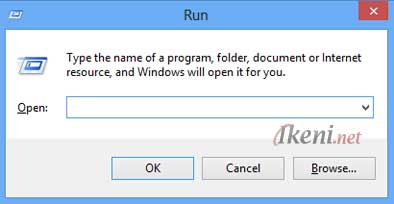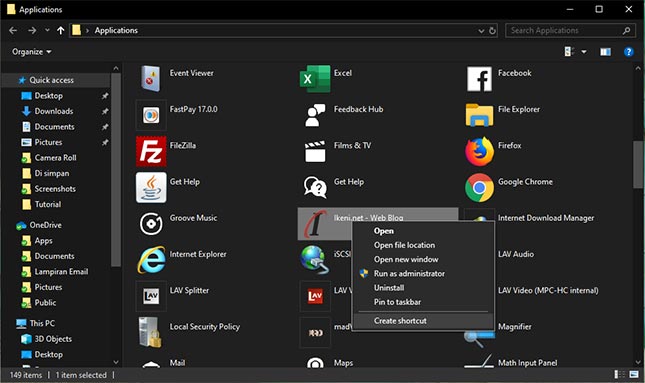Icon shortcut aplikasi yang tersemat di area Desktop Windows cukup bermanfaat keberadaannya, karena dengan itu kamu akan menjadi lebih mudah untuk mengakses (membuka) suatu aplikasi yang sering digunakan.
Pada Windows 10, ada beberapa cara yang dapat dilakukan untuk menampilkan icon shortcut aplikasi di Desktop. Tapi untuk cara cepatnya bisa kamu lakukan dengan dua cara seperti berikut.
Melalui Drag and Drop
Cara paling gampang ialah melalui metode ini. Langkah-langkahnya, dari start menu Windows kamu cari aplikasi yang ingin dibuatkan shortcut lalu lakukan Drag and Drop (tarik lalu lepas) aplikasi tersebut di area Desktop.
Create Shortcut Dari Folder Application
Alternatif lain yang juga bisa kamu lakukan ialah melalui create shortcut lewat folder Application. Caranya tekan tombol Windows Logo + R di keyboard lalu ketik Shell:AppsFolder dan Ok.
Pada halaman Folder Application yang terbuka, cari aplikasi yang kamu inginkan lalu Klik kanan > Create shortcut untuk menampilkan icon shortcut di Desktop Windows.
Memang icon desktop bukanlah hal baru di Windows 10 karena sudah ada sejak Windows versi terdahulu. Namun demikian sistem tersebut masih sangat dibutuhkan dan banyak dipakai pengguna hingga sekarang.
Diatas adalah cara untuk menampilkan icon shortcut aplikasi di area Desktop Windows. Bila kamu juga ingin menampilkan shortcut sistem seperti This PC (My Computer), Recycle Bin dan lainnya caranya bisa kamu lihat pada artikel sebelumnya yaitu Cara Menampilkan Icon Computer (This PC) di Desktop Windows 10.